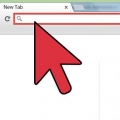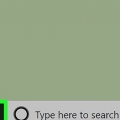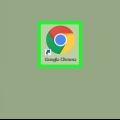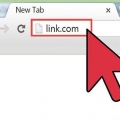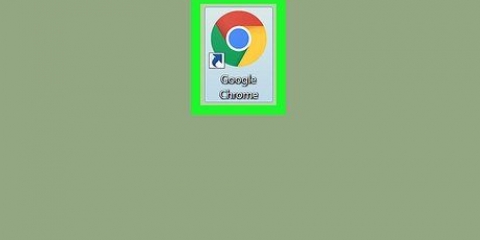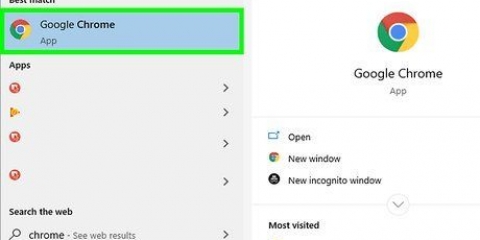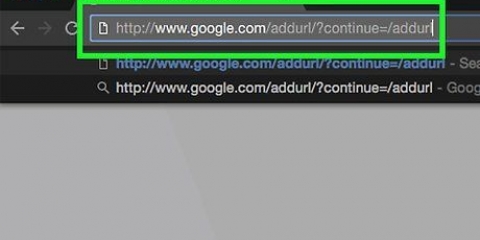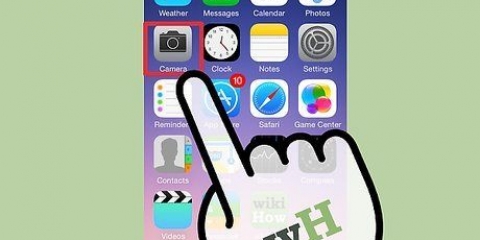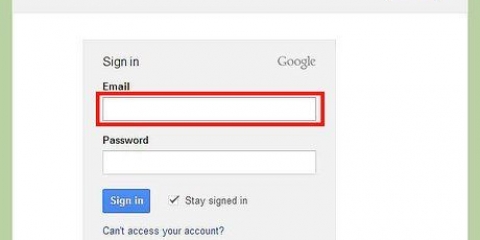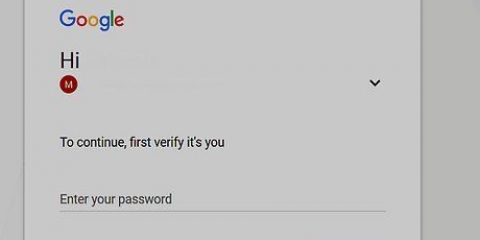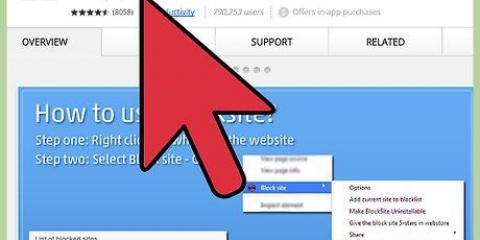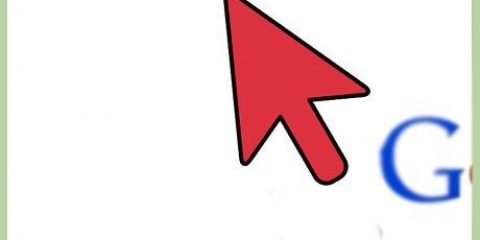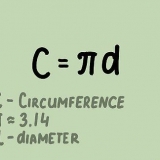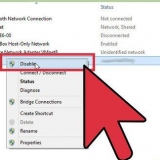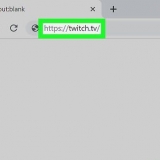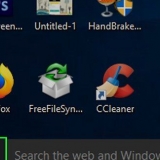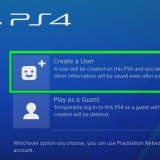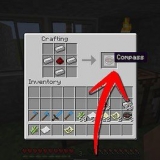Usando o google para pesquisar em um site específico
Este artigo ensinará você a pesquisar resultados do Google em um site específico. Você pode usar esse recurso para ver uma lista de todos os resultados de pesquisa relacionados apenas ao site em questão ou - se estiver usando o Google Chrome - também pode pesquisar diretamente em determinados sites que possuem recursos de pesquisa integrados.
Degraus
Método1 de 2:Com o Google

1. Abra o Google. Vamos para https://www.o Google.com/ em um navegador de internet de sua escolha.

2. Clique na barra de pesquisa. Isso está no meio da página.

3. Indique que você deseja pesquisar um site específico. modelo site: na barra de pesquisa.

4. Digite o endereço do seu site sem a parte `www`. Isso deve seguir imediatamente a tag site: sem um espaço entre.
Por exemplo: para pesquisar no Facebook, digite site: facebook.com.

5. Pressione a barra de espaço. Isso coloca um espaço entre o endereço do site e o que você digita em seguida.

6. Insira um termo ou frase de pesquisa. Isso pode ser qualquer coisa que você queira pesquisar no site.
Por exemplo, para pesquisar "filhotes à venda" no Facebook, sua frase completa deve soar assim: site: facebook.com filhotes a venda.

7. pressione↵ Entrar. Isso executará sua pesquisa; quando a página de resultados de pesquisa for carregada, você verá apenas os resultados de pesquisa que correspondem à sua consulta de pesquisa e estão no site que você especificou.
Método 2 de 2: usando o Google Chrome

1. Abra o Google Chrome
. Clique ou clique duas vezes no ícone do aplicativo Chrome, que se assemelha a um globo vermelho, amarelo, verde e azul.
2. Clique na barra de endereço. Este é o campo de texto na parte superior da janela do navegador.
Se houver texto na barra de endereço, remova-o antes de continuar.

3. Digite o endereço de um site. Este deve ser o endereço que você deseja pesquisar. Certifique-se de adicionar a seção `www` do site aqui.
Por exemplo, para pesquisar no Facebook, digite www.o Facebook.com.

4. Encontre a mensagem "Pressione Tab para Pesquisar". Na extremidade direita da barra de endereço, você deve ter uma mensagem incentivando você a clicar no botão aba ↹ chave para pesquisar seu site.
Se você não vir esta mensagem, não poderá usar a barra de endereço do Google Chrome para pesquisar no site. você ainda pode .

5. Pressione noAba-teste. Quando você vir a mensagem `Press Tab to Search`, pressione o botão aba botão ↹ para abrir uma barra de pesquisa que permite pesquisar no site especificado.

6. Digite seu termo ou frase de pesquisa. Isso pode ser qualquer coisa que você queira pesquisar no site.

7. pressione↵ Entrar. Isso exibirá a consulta de pesquisa para seu termo ou frase no site indicado e permitirá que você revise os resultados da pesquisa, se necessário.
Pontas
Você pode usar o Google em qualquer navegador de internet.
Avisos
- O método do Chrome não funciona para todos os sites.
Artigos sobre o tópico "Usando o google para pesquisar em um site específico"
Оцените, пожалуйста статью
Popular